En este tutorial te mostraré cómo ajustar las proporciones faciales en Photoshop rápidamente y de manera eficiente con solo un filtro. Puedes agrandar los ojos, estrechar la nariz o ajustar la sonrisa de tu modelo; las posibilidades son casi ilimitadas. ¡Vamos a sumergirnos directamente!
Conceptos clave
- Puedes ajustar las proporciones faciales de forma efectiva con el filtro "Licuar".
- Hay varias opciones para ajustar los ojos, la nariz y la boca.
- Puedes cambiar la forma de la cara modificando el ancho de la frente, barbilla y cara.
- Los cambios pueden deshacerse o ajustarse en cualquier momento.
Instrucciones paso a paso
Para editar las proporciones faciales en Photoshop, sigue estos pasos:
Comienza el proceso abriendo tu imagen en Photoshop. Selecciona la imagen cuyas proporciones faciales deseas editar. Para activar la herramienta "Licuar", ve a la barra de menú y haz clic en Filtro y luego en Licuar.
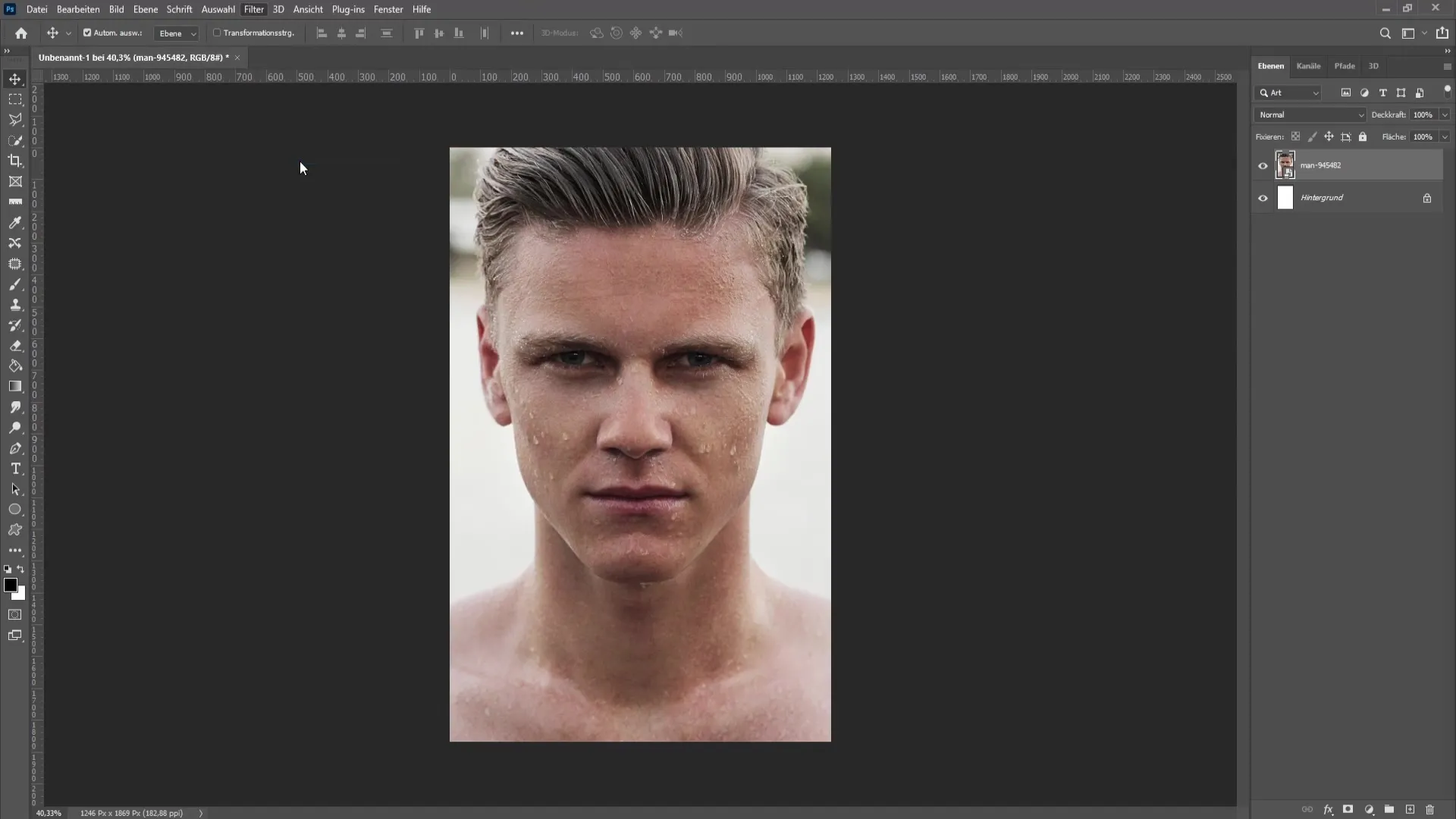
Una vez abierto el panel "Licuar", verás diferentes opciones en el lado derecho para ajustar los rasgos faciales. Primero puedes enfocarte en los ojos. Para agrandar los ojos, ajusta el tamaño de los ojos. Asegúrate de hacer clic en el eslabón antes para garantizar que ambos lados se modifiquen proporcionalmente.
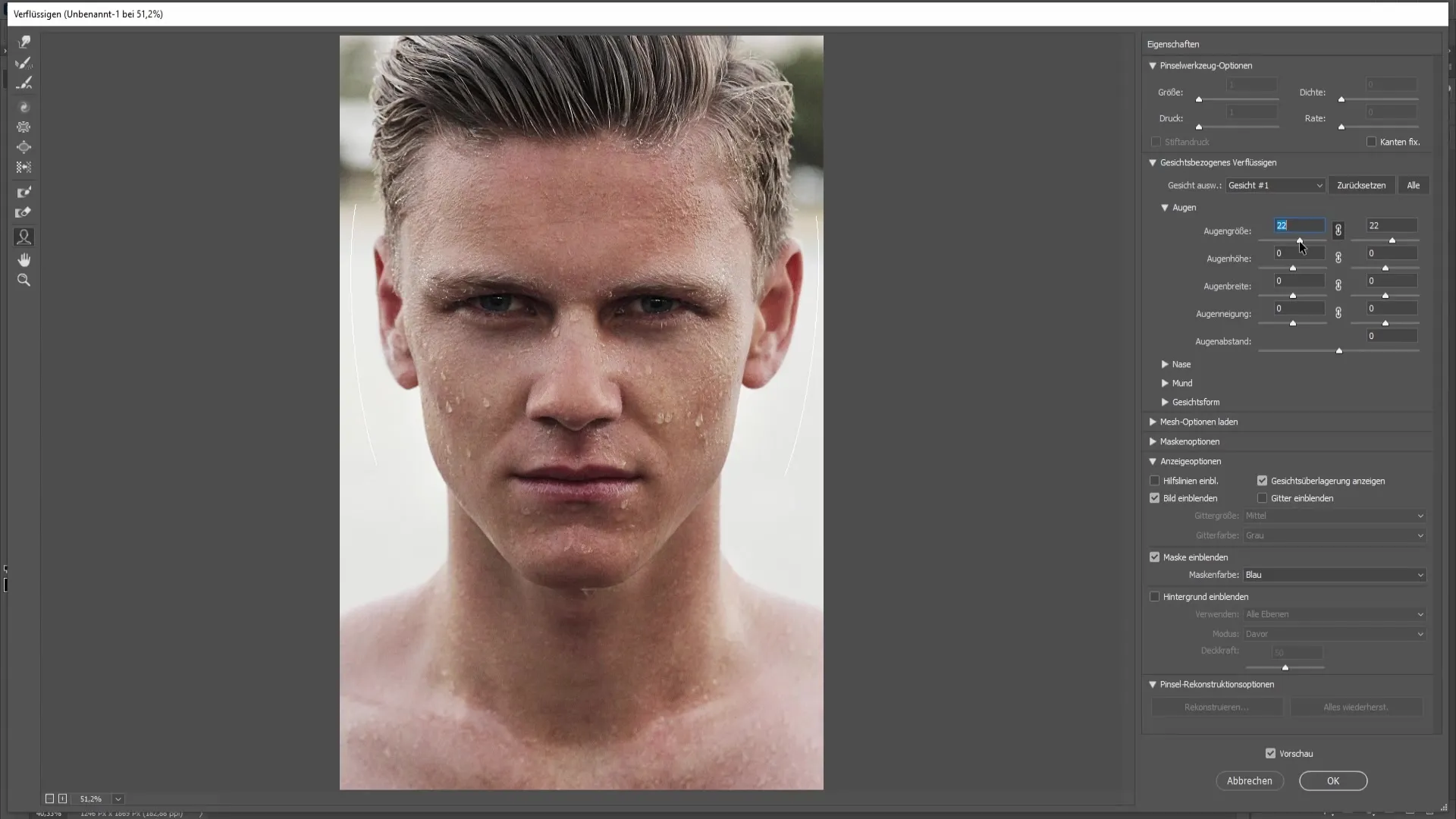
Ahora elige una de las opciones para cambiar la altura de los ojos. Esto te permite modificar más las proporciones de los ojos, haciéndolos parecer más anchos o estrechos según tus preferencias.
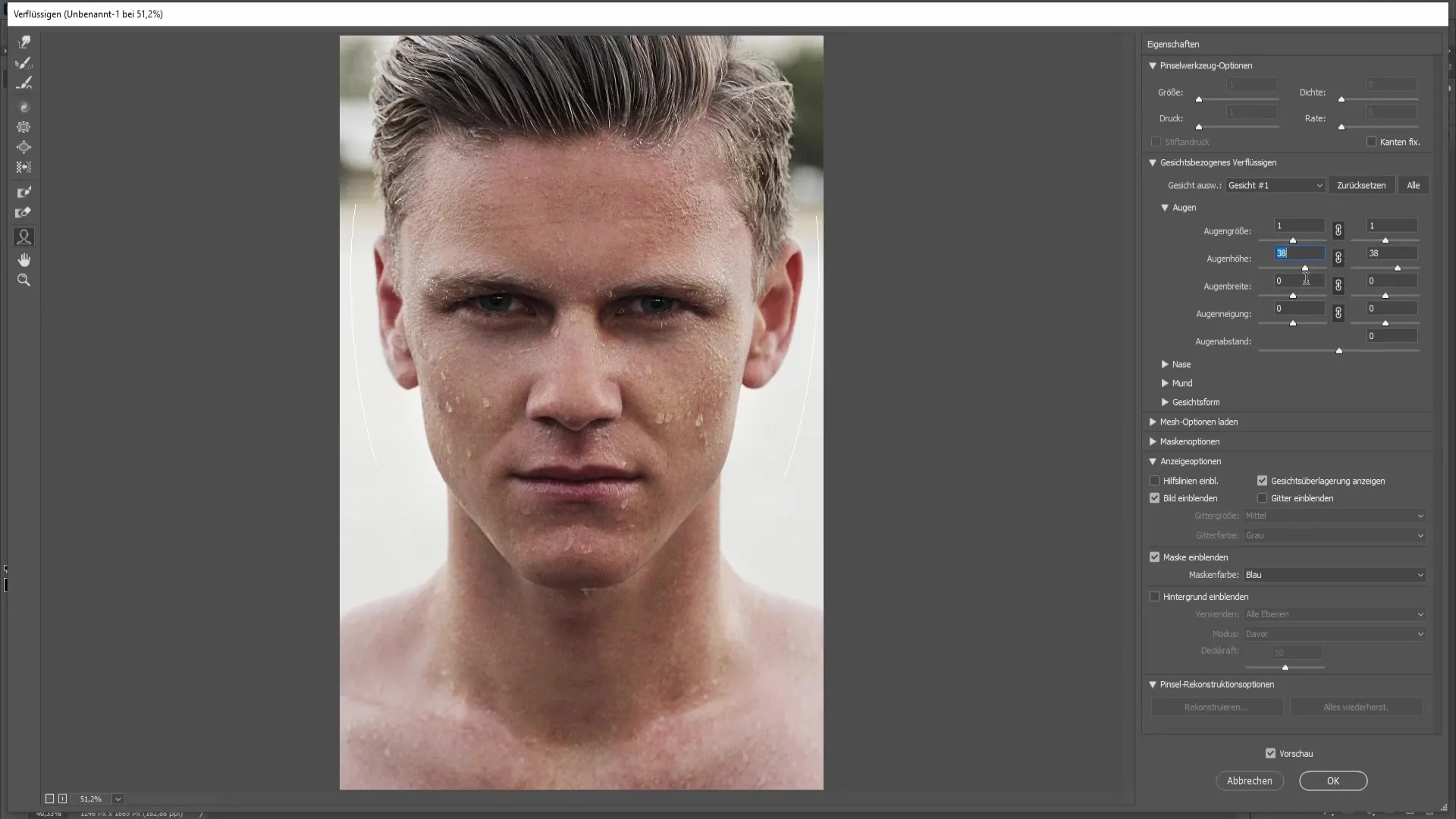
Además, puedes ajustar el ancho de los ojos. Esta función afecta al ojo en su totalidad, dándote más control sobre la apariencia de los ojos.
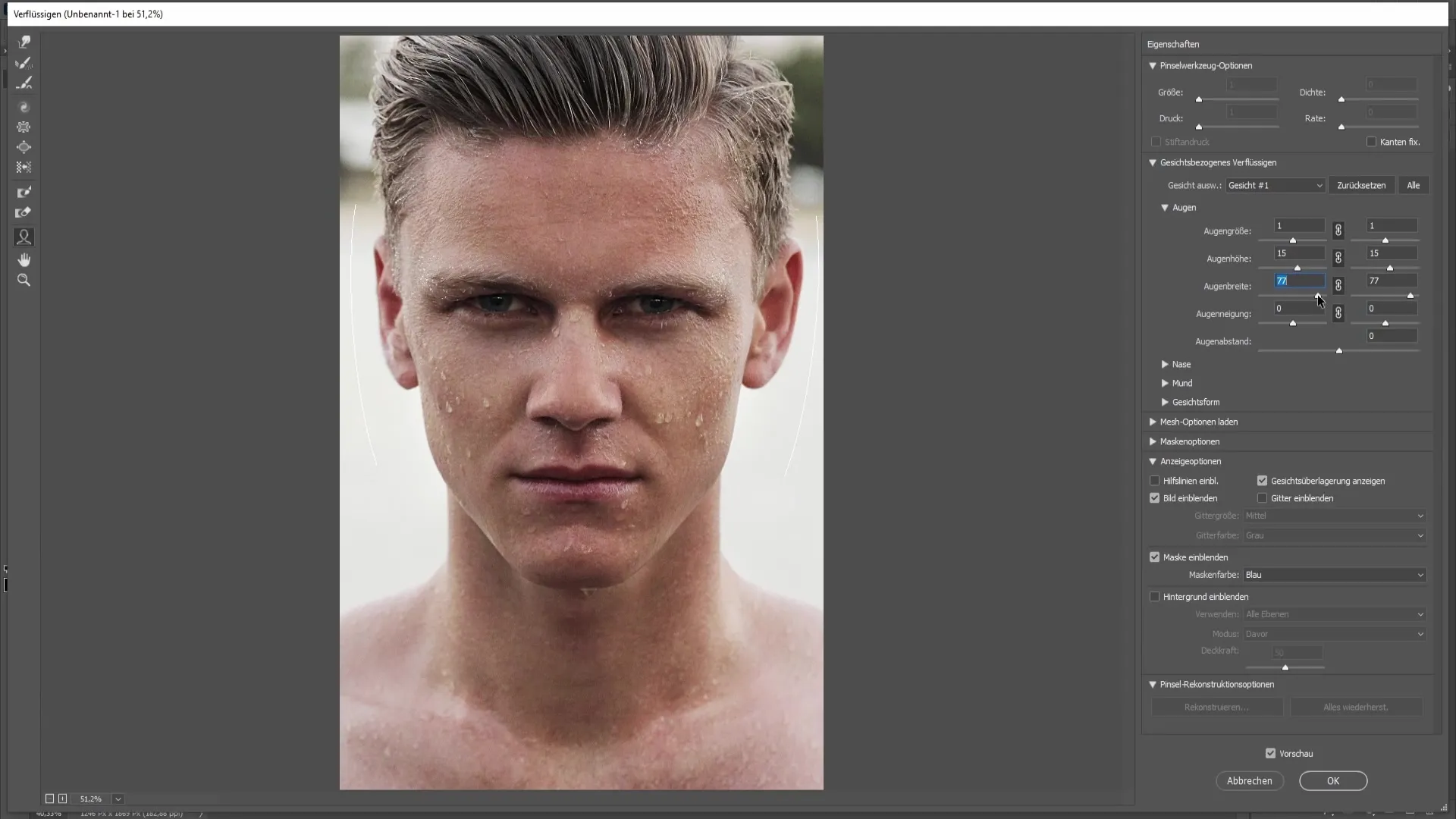
Otra herramienta efectiva es la inclinación de los ojos, que te permite girar ligeramente los ojos. La distancia entre los ojos también se puede ajustar para aumentar o disminuir el espacio entre ellos.
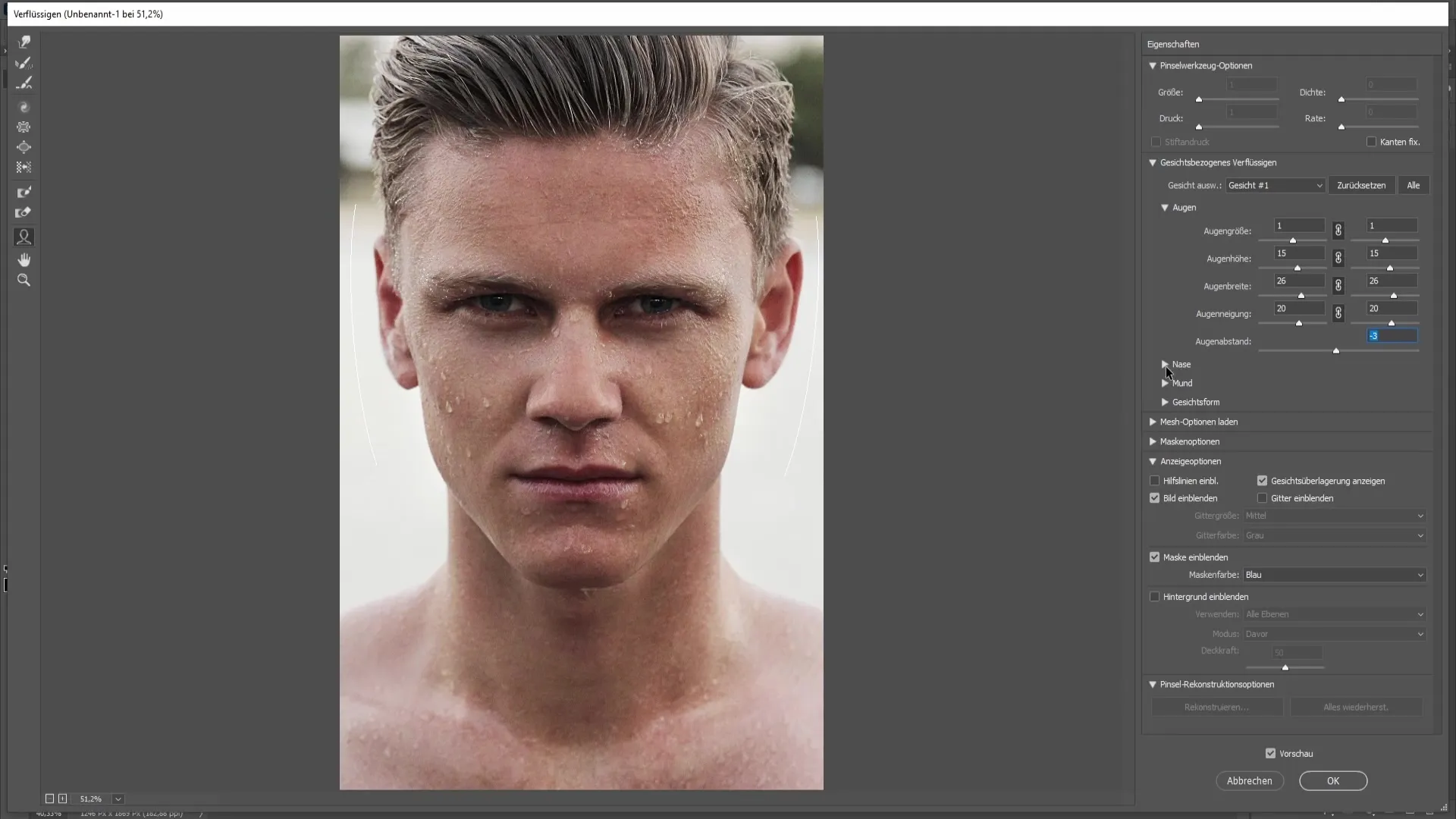
Ahora pasamos a la nariz. Aquí puedes ajustar la altura de la nariz. Tienes la opción de elevar o descender ligeramente la nariz para modificarla adecuadamente.
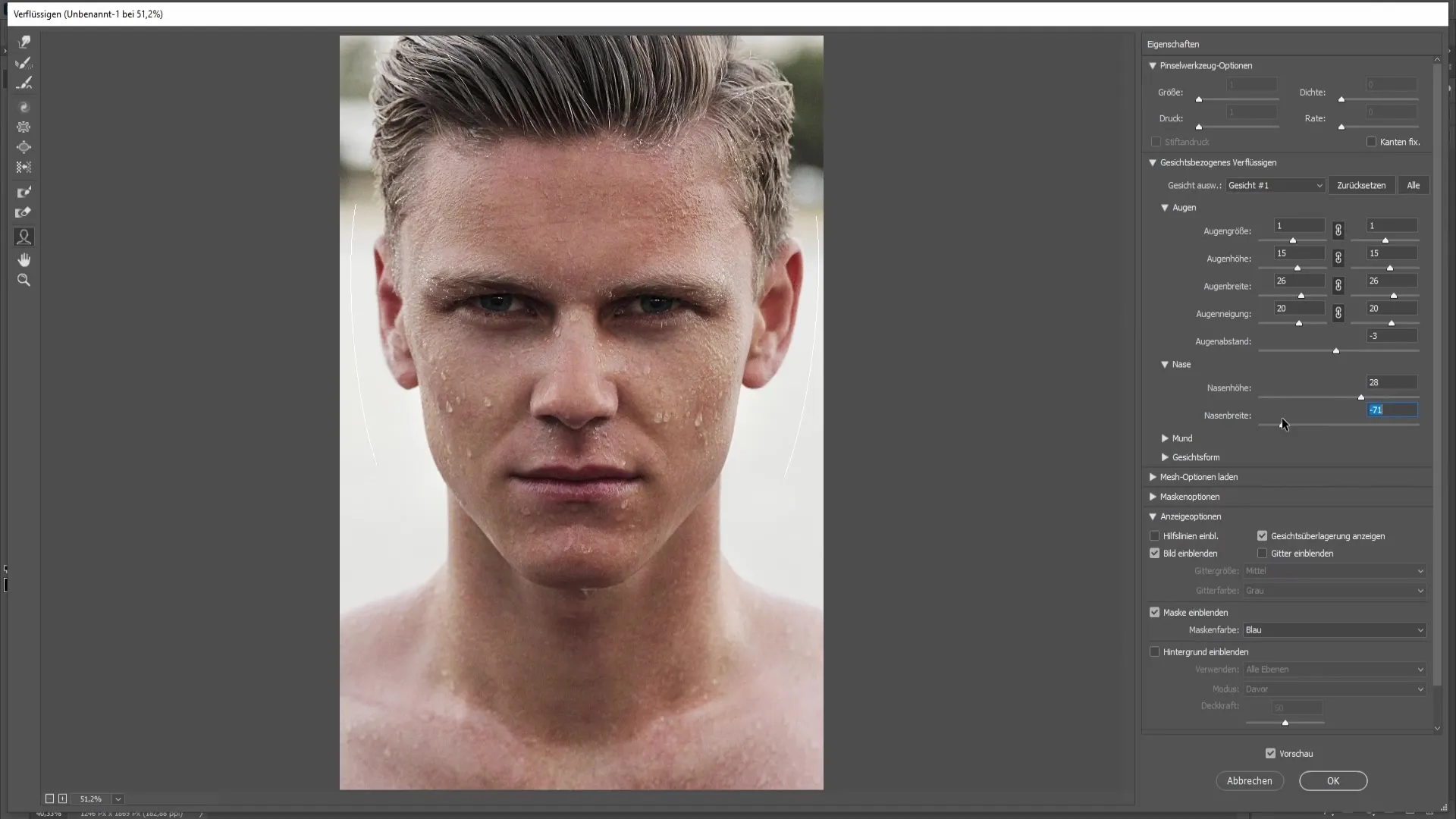
Además, puedes ajustar el ancho de la nariz. Haz la nariz más estrecha o, si lo deseas, más ancha según el efecto que busques.
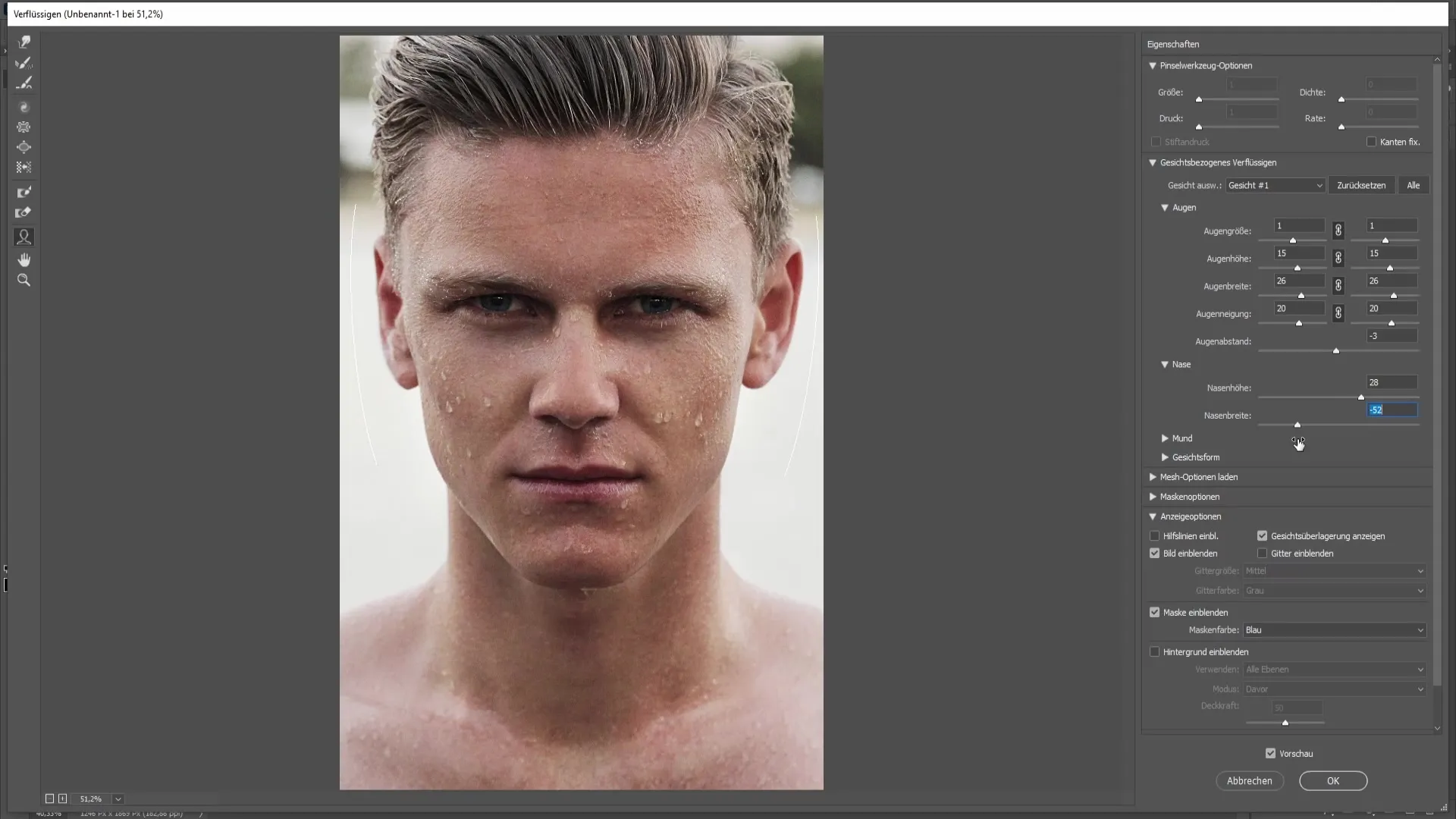
En el siguiente paso, nos enfocamos en la boca. Si deseas ajustar la boca, aquí puedes "sonreír". Esta función te muestra cómo afecta una sonrisa a toda la representación facial.
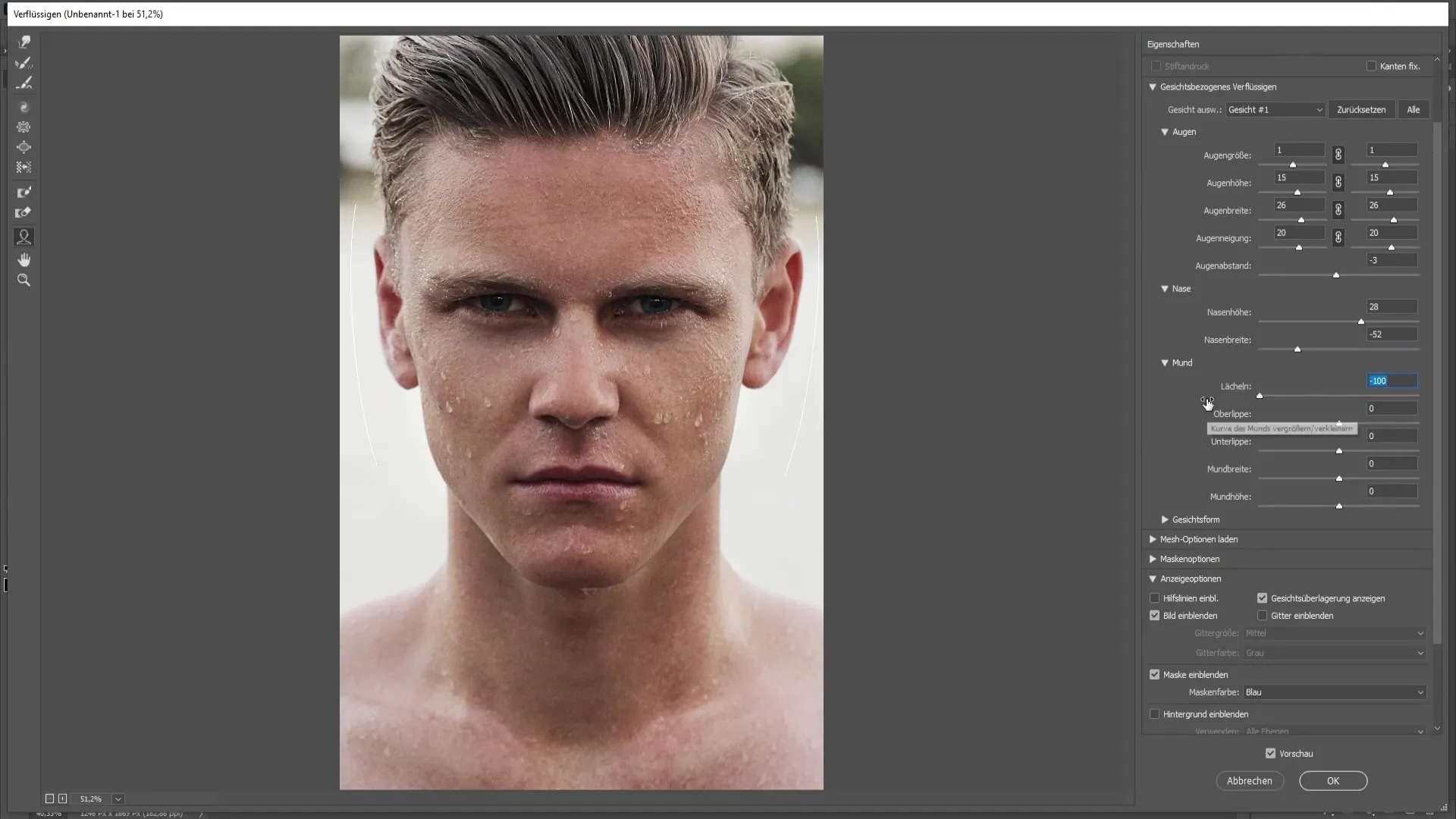
También puedes elevar o descender el labio superior. Lo mismo se aplica al labio inferior, que puedes retraer o resaltar según el efecto deseado.
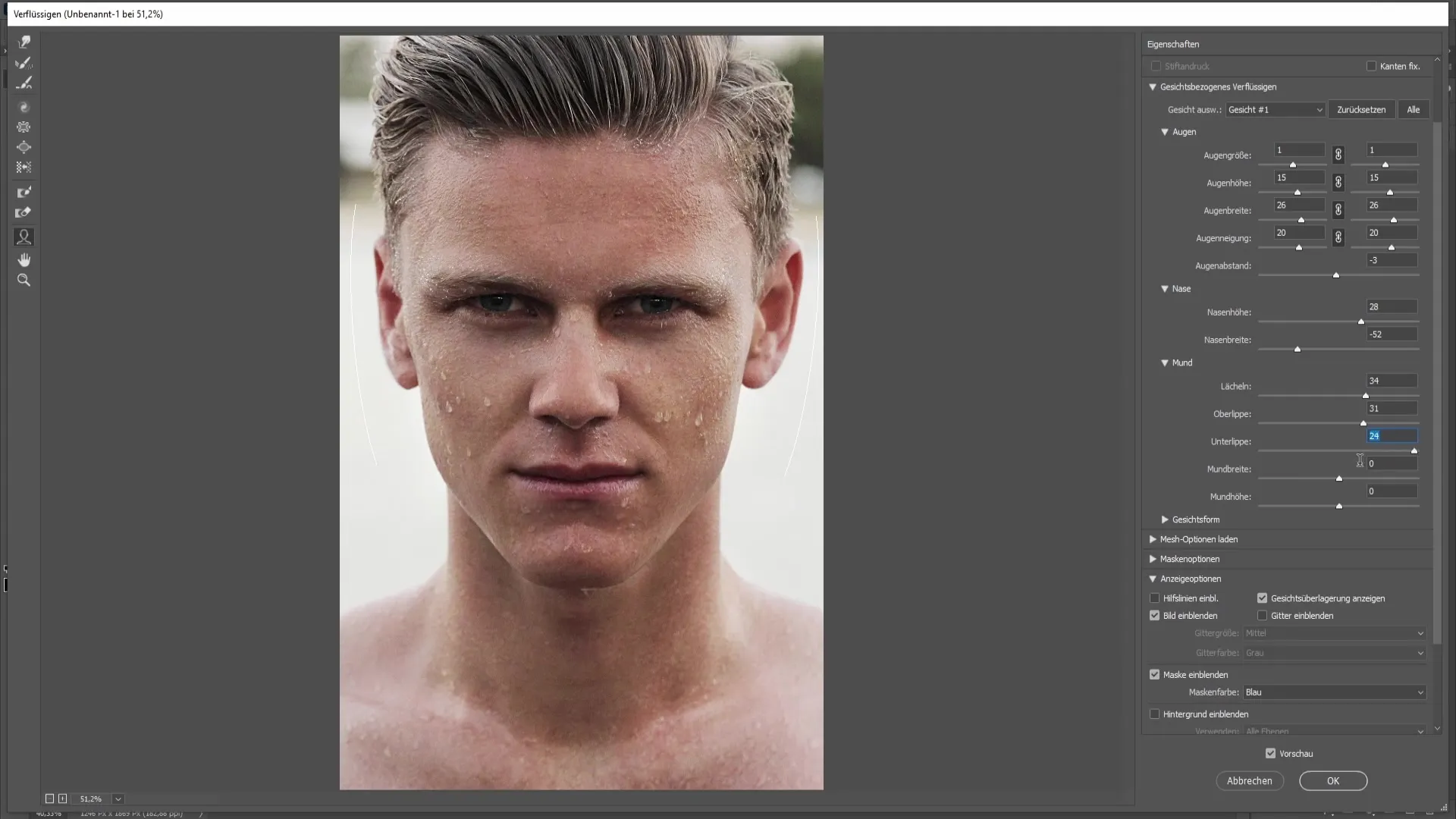
La anchura de la boca también se puede ajustar, lo que hace que el ancho total de la boca sea modificable. Luego, puedes variar la altura de la boca para colocarla más alta o baja desde el centro.
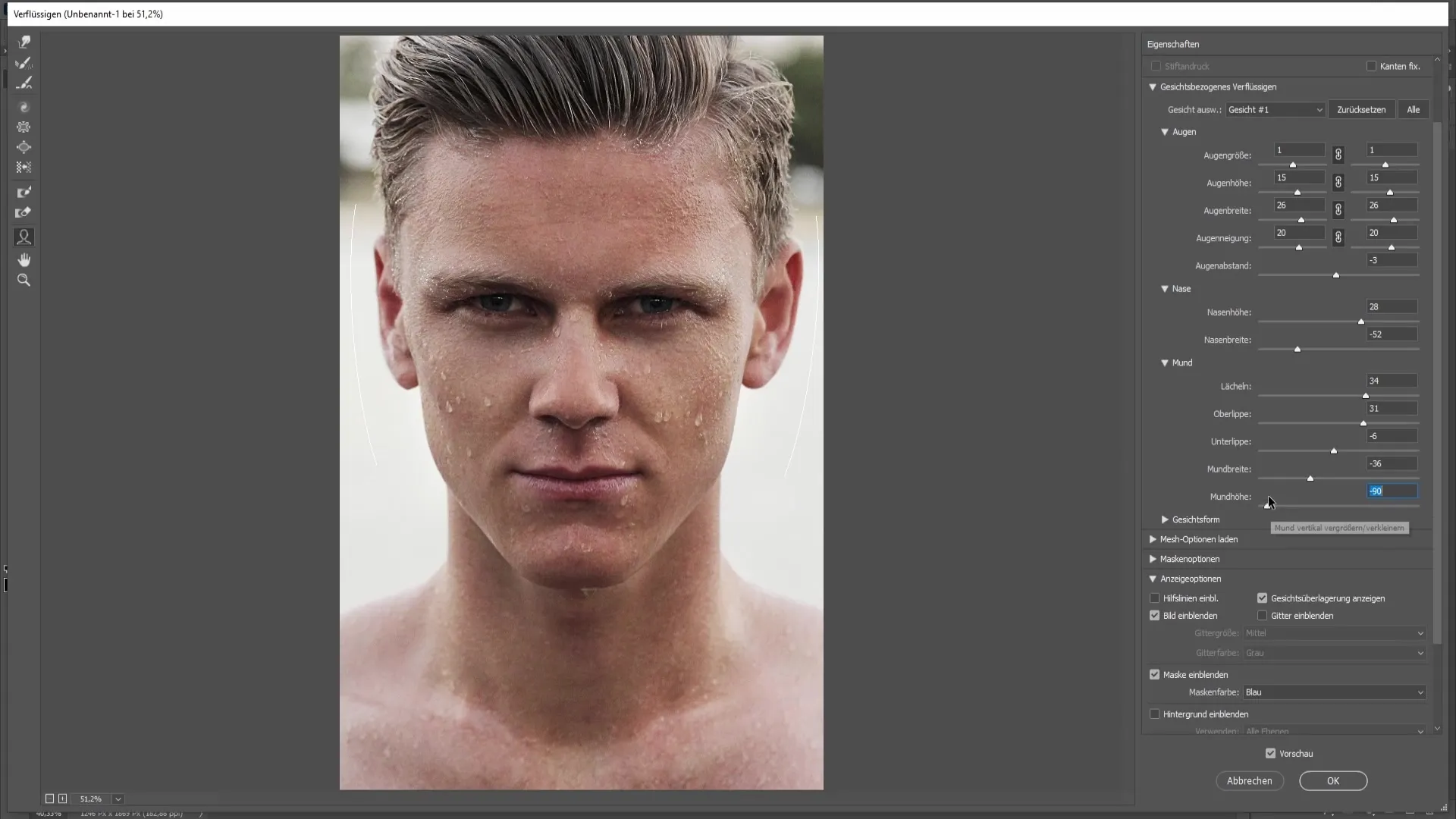
Ahora pasamos a las formas faciales. Aquí puedes ajustar la altura de la frente, la barbilla y el ancho total de la cara. Con la función para la frente, puedes elevarla ligeramente si deseas una línea del cabello más alta u otra forma facial.
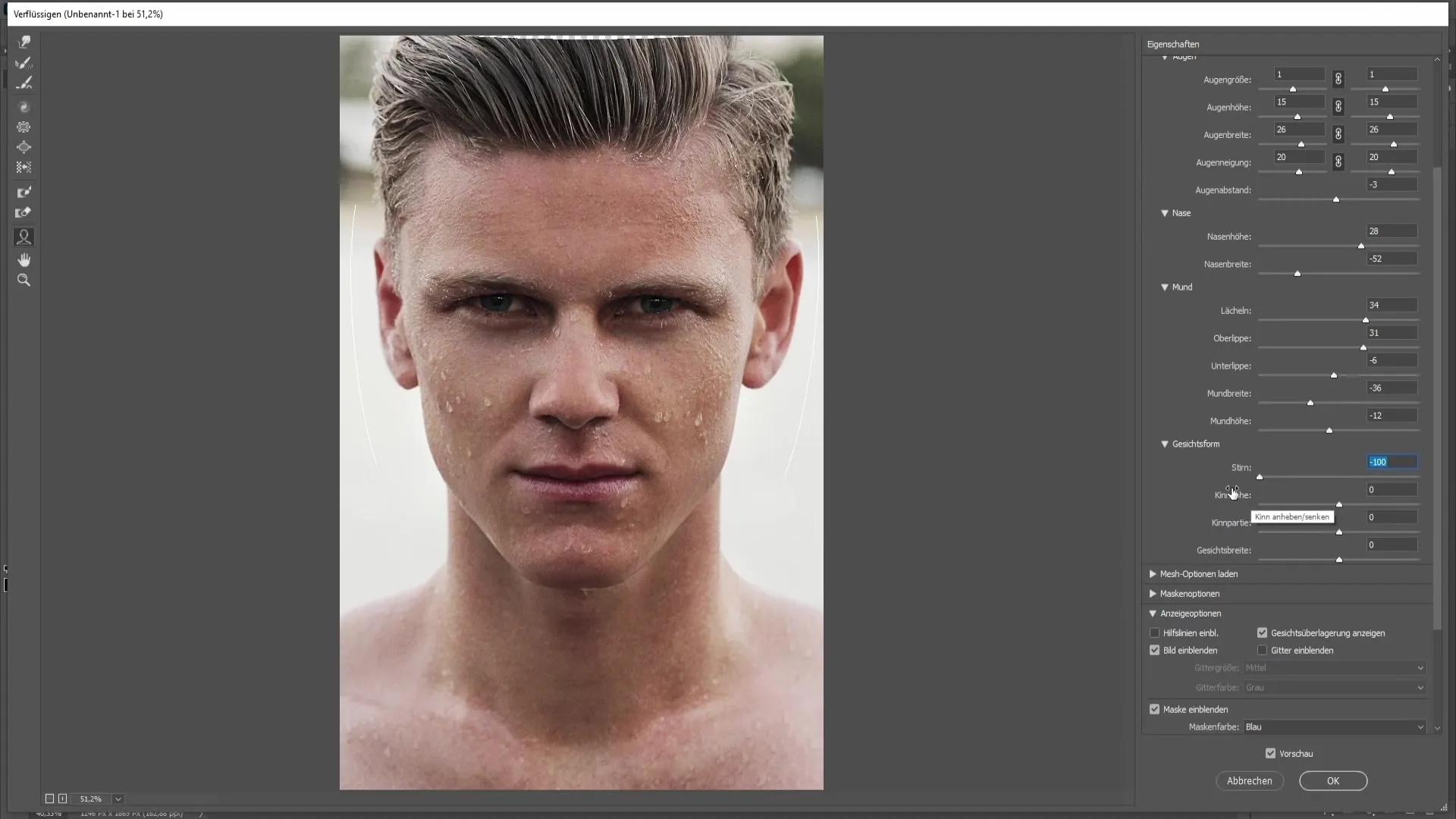
En cuanto a la altura de la barbilla, tienes la posibilidad de levantarla o bajarla, lo que puede provocar una expresión facial diferente.
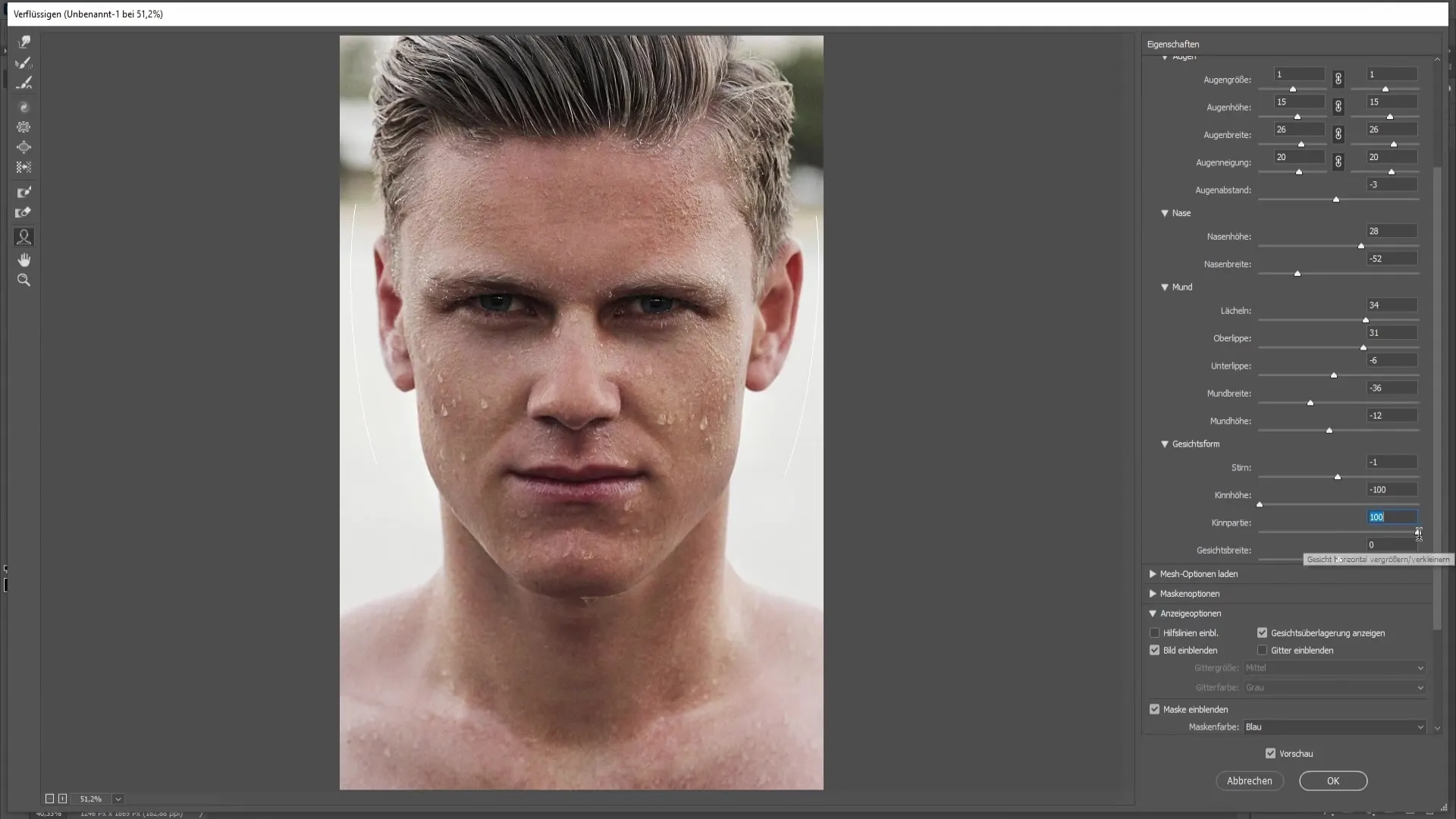
También se puede ajustar el ancho de la cara. Puedes hacer que la cara parezca más ancha en general o más estrecha.
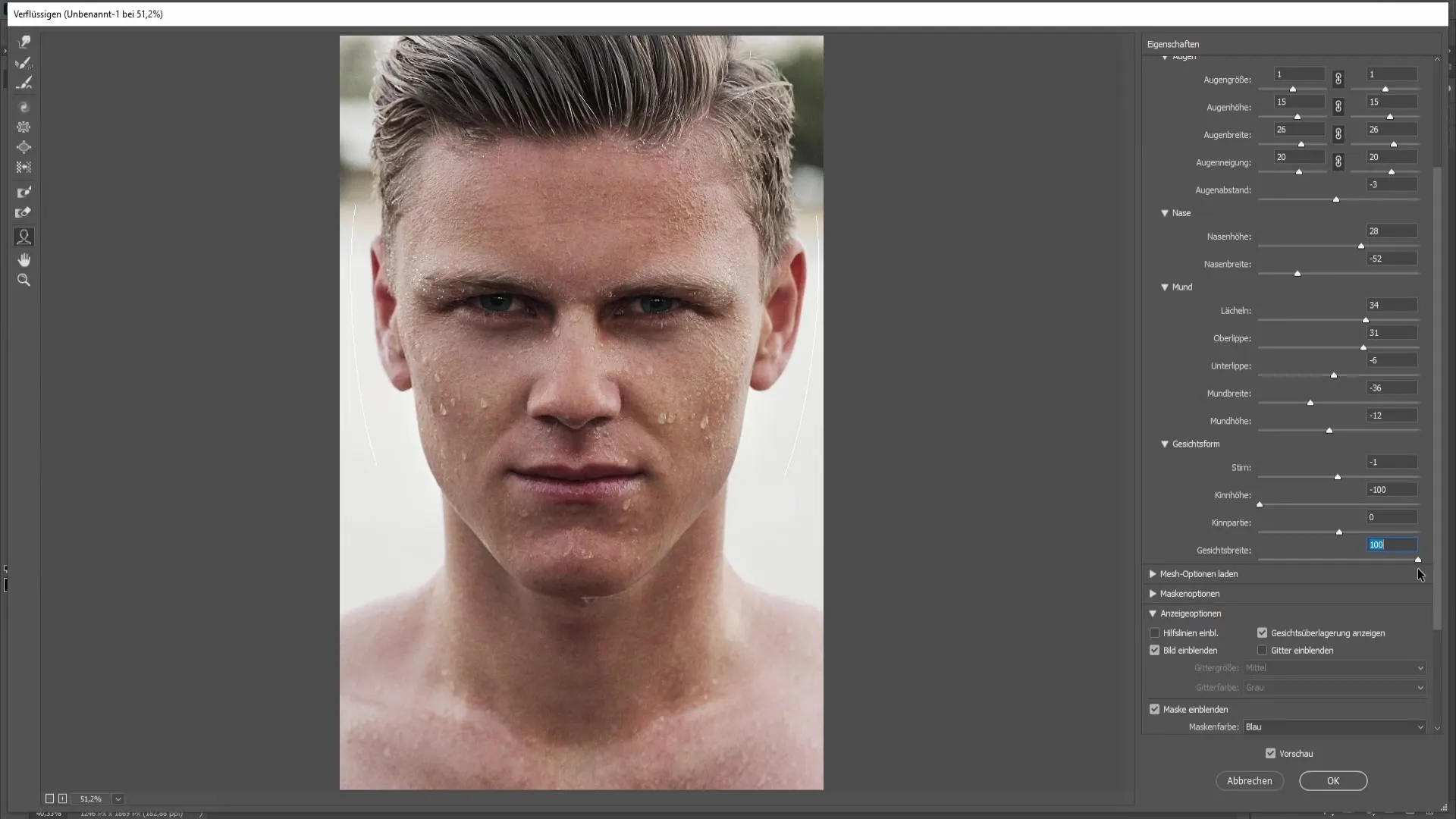
Una vez que estés satisfecho con los cambios, haz clic en Aceptar para confirmar los ajustes. Tus cambios básicos en la cara se han completado y se crea una nueva forma facial fascinante.
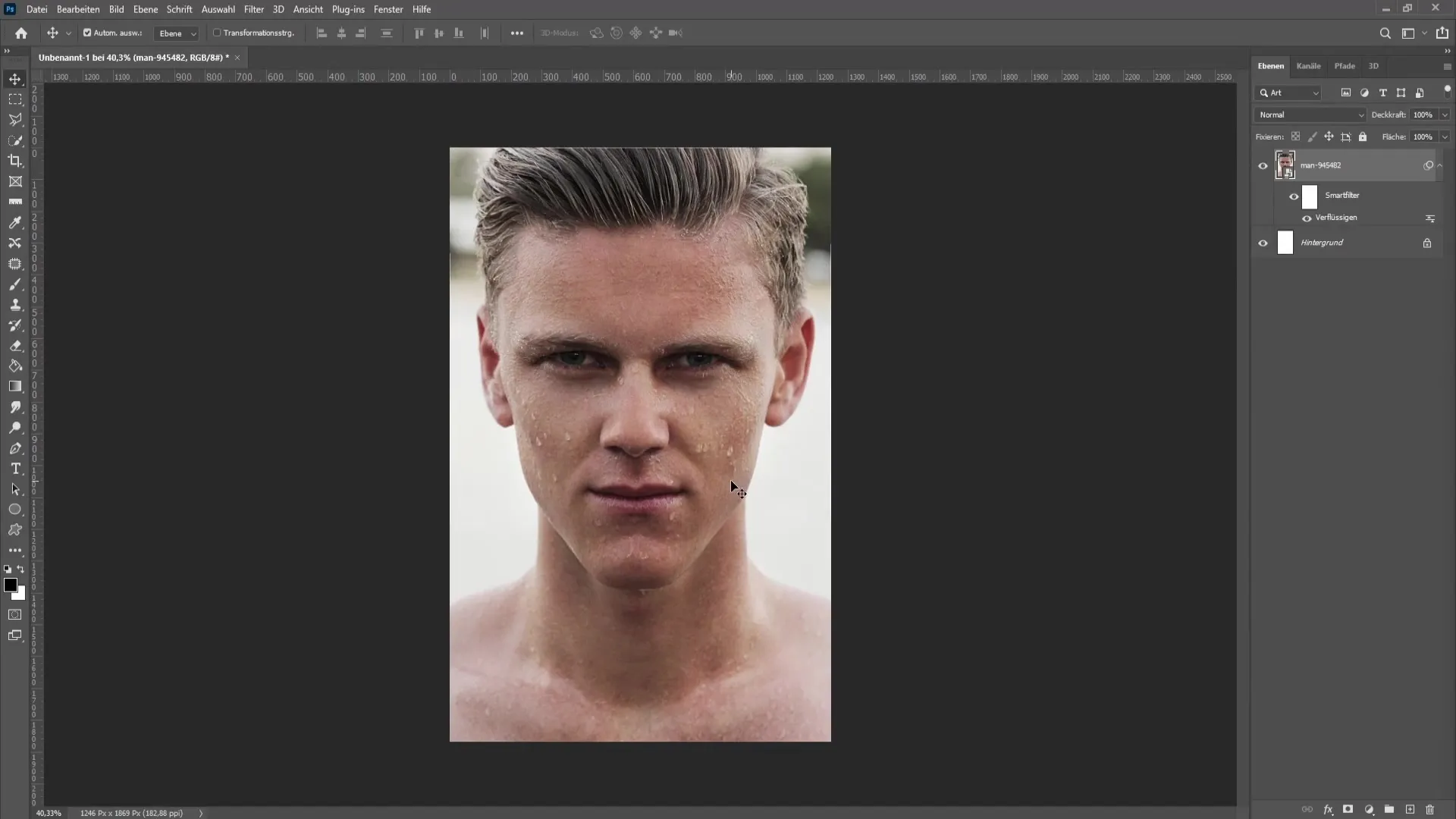
Si ya no estás satisfecho con los cambios realizados, tienes la opción de deshacer el filtro. Esto se hace haciendo clic en el filtro inteligente y seleccionando la opción de eliminar el filtro inteligente con un clic derecho.
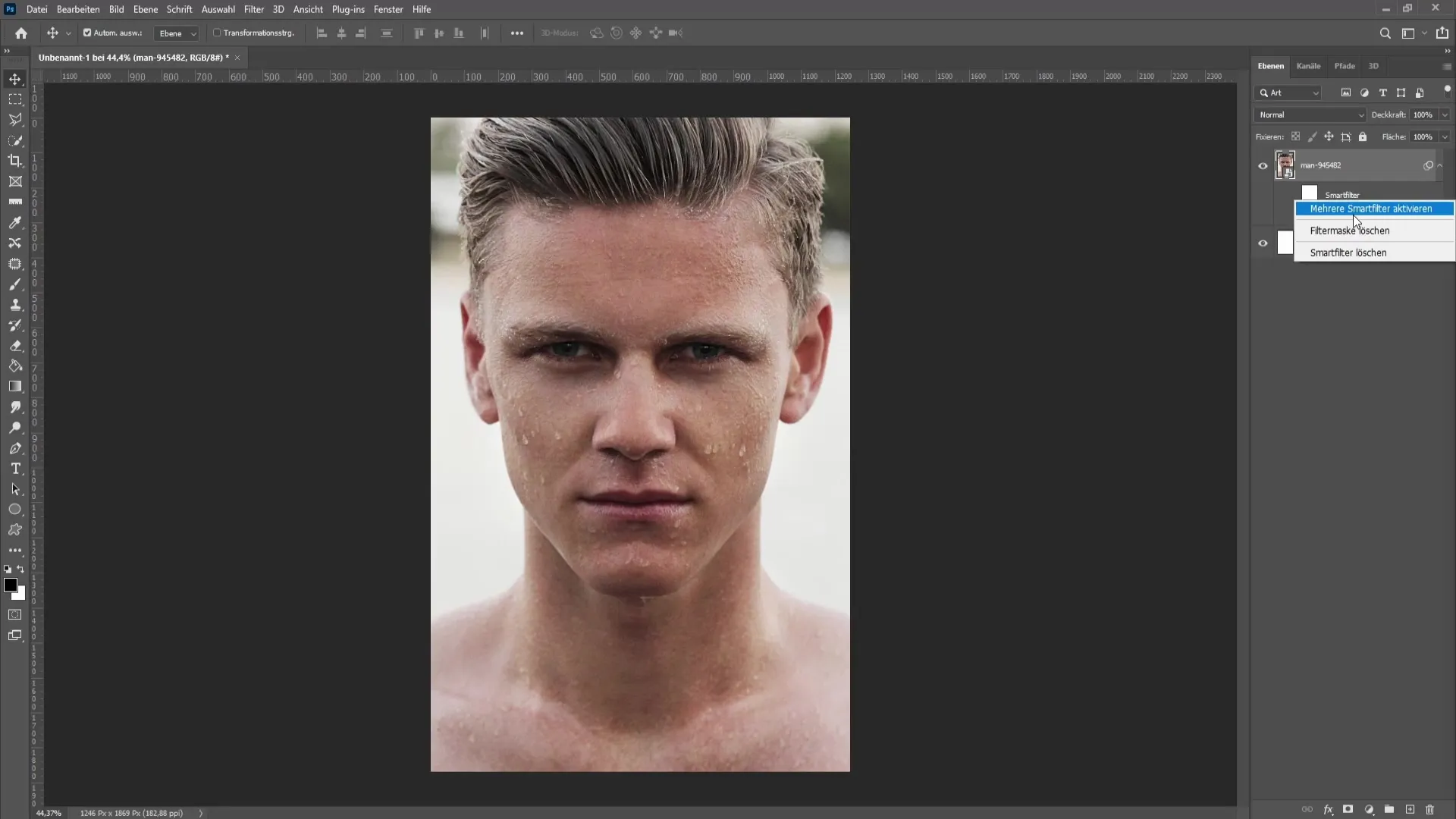
Resumen
En este tutorial has aprendido cómo ajustar diferentes proporciones faciales usando el filtro "Licuar" en Photoshop. Puedes modificar los ojos, la nariz y la boca de forma individual e incluso cambiar la forma facial completa. Con las prácticas opciones de ajuste, es fácil crear retratos creativos y transformar tu imagen en una representación atractiva.
Preguntas frecuentes
¿Podría hacer estos cambios sin usar el filtro Licuar?Sí, hay otras herramientas en Photoshop, pero el filtro Licuar es el más efectivo para este tipo de edición.
¿Puedo deshacer los cambios en cualquier momento?Sí, todos los cambios se pueden deshacer siempre que permanezcas en la sesión de Photoshop.
¿Hay alguna función para las cejas?En el filtro Licuar no hay ajustes específicos para cejas, pero puedes modificar la forma facial para que se vean más atractivas.


